如果需要在Excel中将多行多列数据转换到一列,在数据量较大时手动操作较为繁琐,除使用公式法(见本站其他文章)外,还可以用“复制 替换”的方法来转换,现介绍如下。
假如需要将A1:E20区域中20行5列的名单转换到一列中,如图所示。
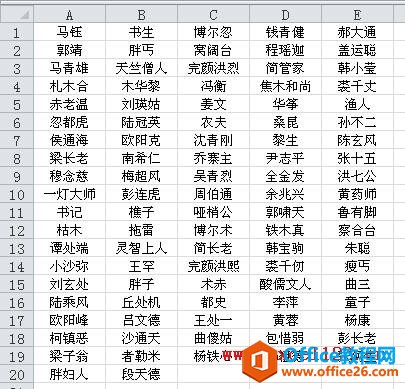
1.打开“剪贴板”。
Excel 2003:单击菜单“编辑→Office剪贴板”。
Excel 2007/2010:在“开始”选项卡的“剪贴板”组中单击右下角的对话框启动器按钮。
excel如何将同一单元格内的多行文本拆分到多个工作表行
大家知道,在同一单元格内可以用快捷键Alt Enter进行手动换行,让单元格内的文本显示为多行。有时会遇到这种情况,需要将同一单元格内手动换行的多行文本按行拆分到多个工作表行中,这

2.复制需要转换的区域。
3.双击某个空单元格(如A23)进入单元格编辑模式,也可以选择某个空单元格后单击编辑栏。然后单击剪贴板中刚才复制的数据,将A1:E20区域中的数据粘贴到这个单元格中。
4.按Ctrl H打开“查找和替换”对话框。在“查找内容”右侧文本框中输入一个空格,接着在“替换为”右侧文本框中单击,然后按住Alt键的同时,在数字小键盘中输入“0010”,松开Alt键,单击“全部替换”。这样将A23单元格内的所有空格替换为换行符,可以看到原区域各单元格中的数据都转换到A23单元格内的各行中。
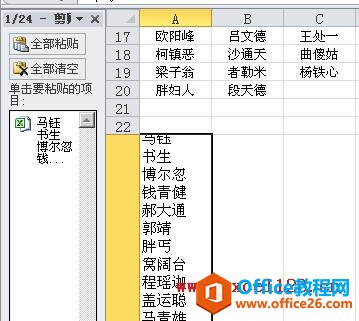
5.关闭“查找和替换”对话框。双击A23单元格再次进入单元格编辑状态,复制单元格内的所有数据。然后在某个空列中选择一个单元格(如其他工作表的A1单元格)进行粘贴即可,粘贴时注意不能进入单元格编辑模式,直接选择该单元格进行粘贴,原多行多列的数据即可转换到该列中。
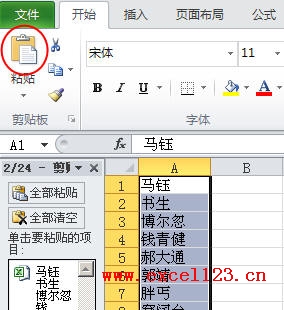
excel按指定的单元格颜色进行计数或求和
如果Excel工作表的某区域中包含不同的底纹颜色,我们可以用一个自定义函数对该区域按指定的单元格颜色进行计数或求和。方法是:1.按Alt F11,打开VBA编辑器。2.单击菜单插入模块,将插入






